“บุคคลนี้ไม่พร้อมใช้งานบน Messenger” หมายความว่าอย่างไร

เรียนรู้เกี่ยวกับสถานการณ์ที่คุณอาจได้รับข้อความ “บุคคลนี้ไม่พร้อมใช้งานบน Messenger” และวิธีการแก้ไขกับคำแนะนำที่มีประโยชน์สำหรับผู้ใช้งาน Messenger

Amazon กลายเป็นศูนย์กลางสำหรับผลิตภัณฑ์เกือบทุกรายการในช่วงไม่กี่ปีที่ผ่านมา แต่ทำไมเมื่อใดก็ตามที่คุณพยายามสั่งซื้อสินค้า คุณได้รับข้อผิดพลาด “สินค้านี้ไม่สามารถจัดส่งได้” ใน Amazon แทน และอะไรคือสาเหตุที่ Amazon ไม่สามารถจัดส่งไปยังที่ตั้งของคุณได้? อ่านต่อเพื่อทราบ

อาจมีสาเหตุหลายประการที่ทำให้คุณได้รับข้อผิดพลาด “สินค้านี้ไม่สามารถจัดส่งได้” ของ Amazon ดังนั้น ในบทความนี้ เราจะมาดูกันก่อนว่าทำไมคุณถึงได้รับข้อผิดพลาดนี้ใน Amazon จากนั้นจึงมาดูวิธีแก้ไข มาเริ่มกันเลย
อาจมีสาเหตุหลายประการที่ทำให้ Amazon ไม่สามารถจัดส่งไปยังสถานที่จัดส่งที่คุณเลือกได้ ให้เราดูบางส่วนของพวกเขา
ตอนนี้เรารู้แล้วว่าทำไม Amazon ไม่สามารถจัดส่งไปยังที่ตั้งของคุณได้ มาดูกันว่าเราจะแก้ไขได้อย่างไรและสุดท้ายก็สั่งซื้อผลิตภัณฑ์
ในส่วนนี้ เราจะดู 9 วิธีในการช่วยคุณแก้ไขข้อผิดพลาด “สินค้านี้ไม่สามารถจัดส่งไปยังสถานที่จัดส่งที่คุณเลือก” ใน Amazon มาเริ่มกันเลย.
หมายเหตุ: ตรวจสอบให้แน่ใจว่าคุณได้ลงชื่อเข้าใช้บัญชี Amazon ของคุณก่อนดำเนินการต่อ
หากคุณเพิ่มที่อยู่ที่ไม่ถูกต้อง อาจแสดงข้อผิดพลาด “สินค้านี้ไม่สามารถจัดส่งไปยังสถานที่จัดส่งที่คุณเลือกได้” เมื่อทำการสั่งซื้อใน Amazon หากต้องการตรวจสอบ ให้เปิดรายละเอียดที่อยู่ใน Amazon และตรวจดูให้แน่ใจว่าคุณได้เพิ่มที่อยู่ที่ถูกต้อง นี่คือวิธีการ
ขั้นตอนที่ 1:เปิด Amazon บนเว็บเบราว์เซอร์ใดก็ได้
ขั้นตอนที่ 2:ที่นี่ คลิกที่อยู่ที่มองเห็นด้านบน

ตอนนี้ ให้ตรวจสอบและดูว่านี่คือที่อยู่ที่คุณต้องการให้จัดส่งคำสั่งซื้อของคุณไปหรือไม่ จากนั้นไปที่หน้าผลิตภัณฑ์แล้วลองสั่งซื้ออีกครั้ง
คำสั่งซื้อบางรายการมีมูลค่าสูงหรือมีจำนวนจำกัดอย่างมาก จำเป็นต้องเพิ่มชื่อที่ถูกต้องลงในที่อยู่ที่คุณเลือก ซึ่งหมายความว่าหากที่อยู่จัดส่งปัจจุบันของคุณมีตัวย่อของชื่อหรือชื่อเล่นที่เพิ่มไว้ อาจทำให้ Amazon แสดงข้อผิดพลาดได้
หากต้องการแก้ไขปัญหานี้ ให้เปิดรายละเอียดที่อยู่และเพิ่มชื่อเต็มของคุณแทน ทำตามขั้นตอนด้านล่างเพื่อทำ
หมายเหตุ:หากต้องการแก้ไขที่อยู่เริ่มต้นสำหรับการซื้อแบบดิจิทัล คุณต้องตั้งค่าที่อยู่เริ่มต้นอื่นก่อน
ขั้นตอนที่ 1:เปิด Amazon แล้วคลิกรายละเอียดที่อยู่ของคุณ

ขั้นตอนที่ 2:ที่นี่ เลื่อนลงและคลิกที่ 'เพิ่มที่อยู่หรือจุดรับ'
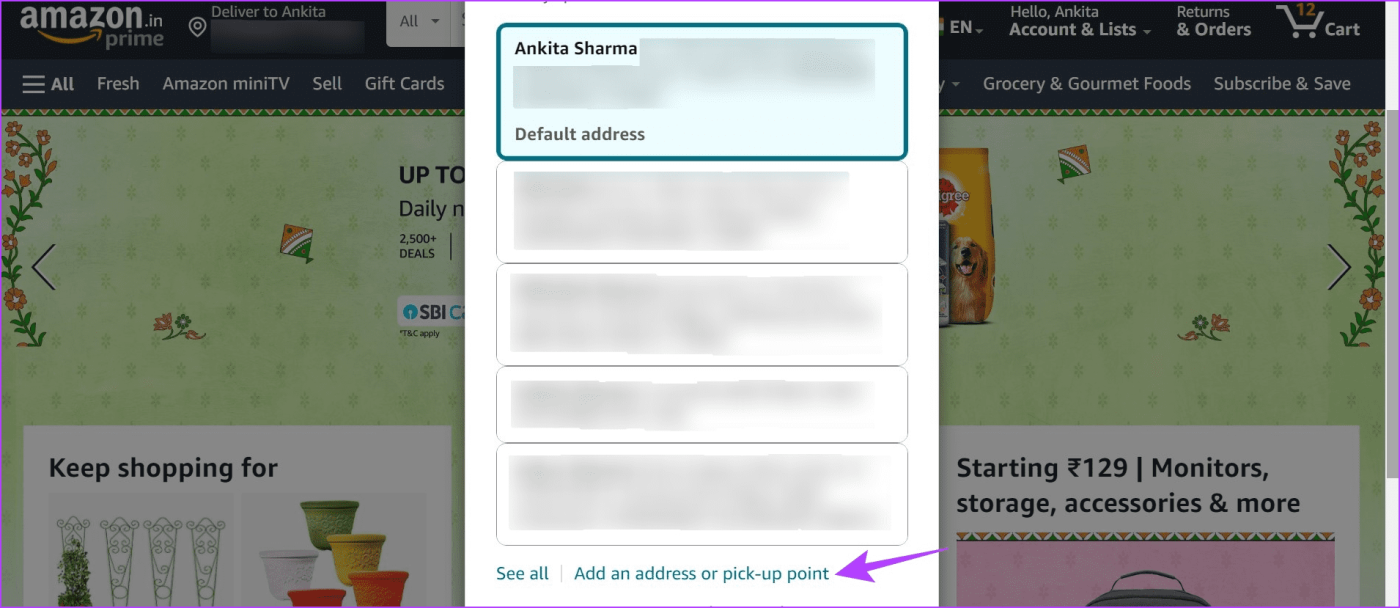
ขั้นตอนที่ 3:ตอนนี้ไปที่ที่อยู่จัดส่งที่คุณเลือกในปัจจุบันแล้วคลิกแก้ไข
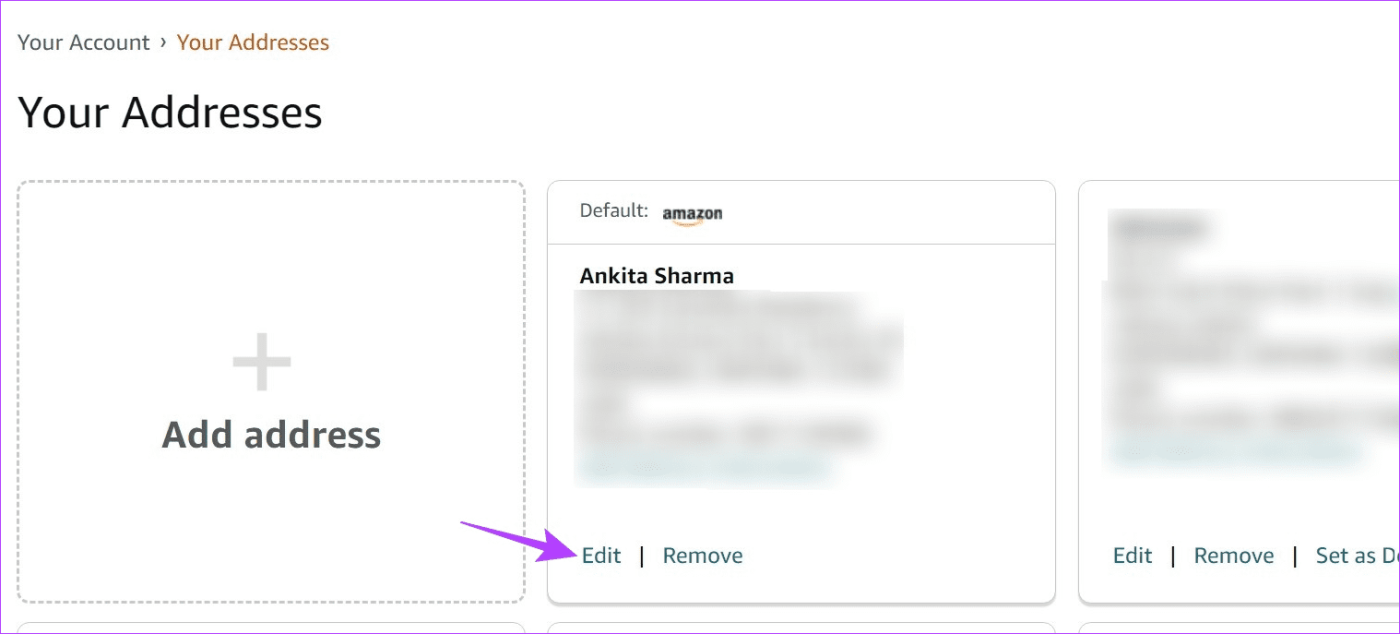
ขั้นตอนที่ 4:ที่นี่ เปลี่ยนชื่อตามต้องการ
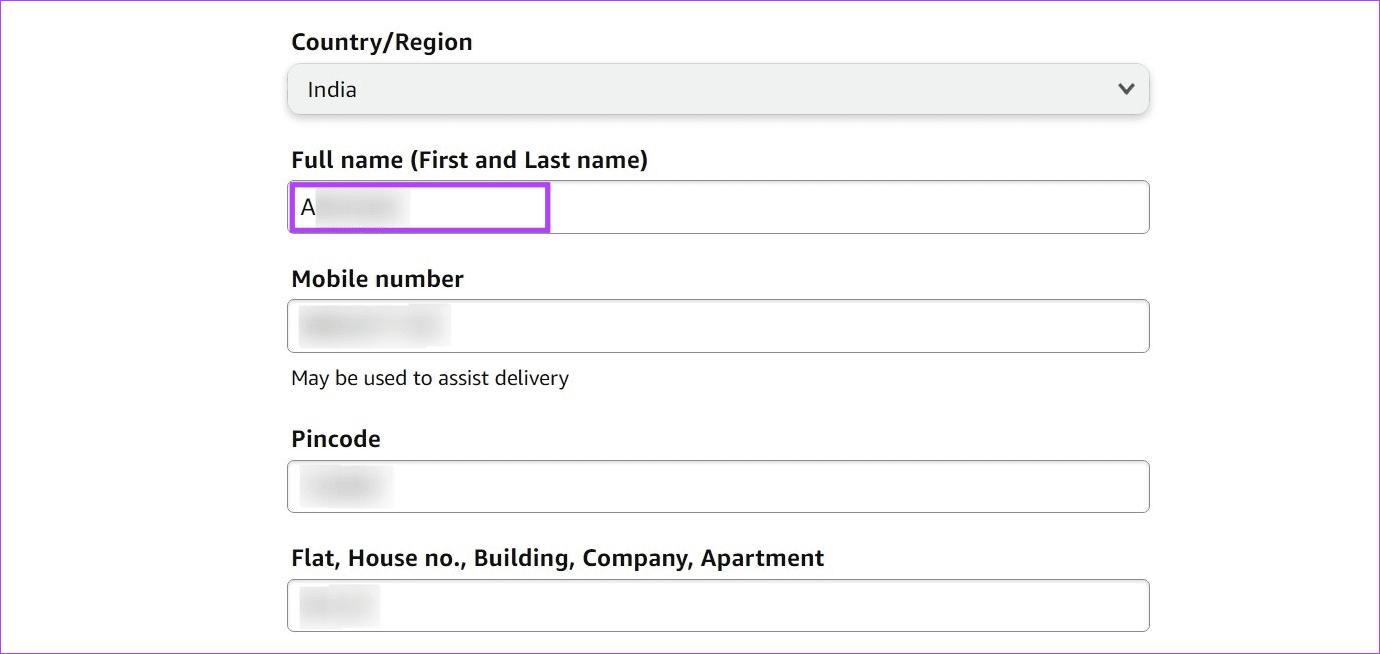
ขั้นตอนที่ 5:เมื่อเสร็จแล้ว เลื่อนลงและคลิกที่บันทึกการเปลี่ยนแปลง
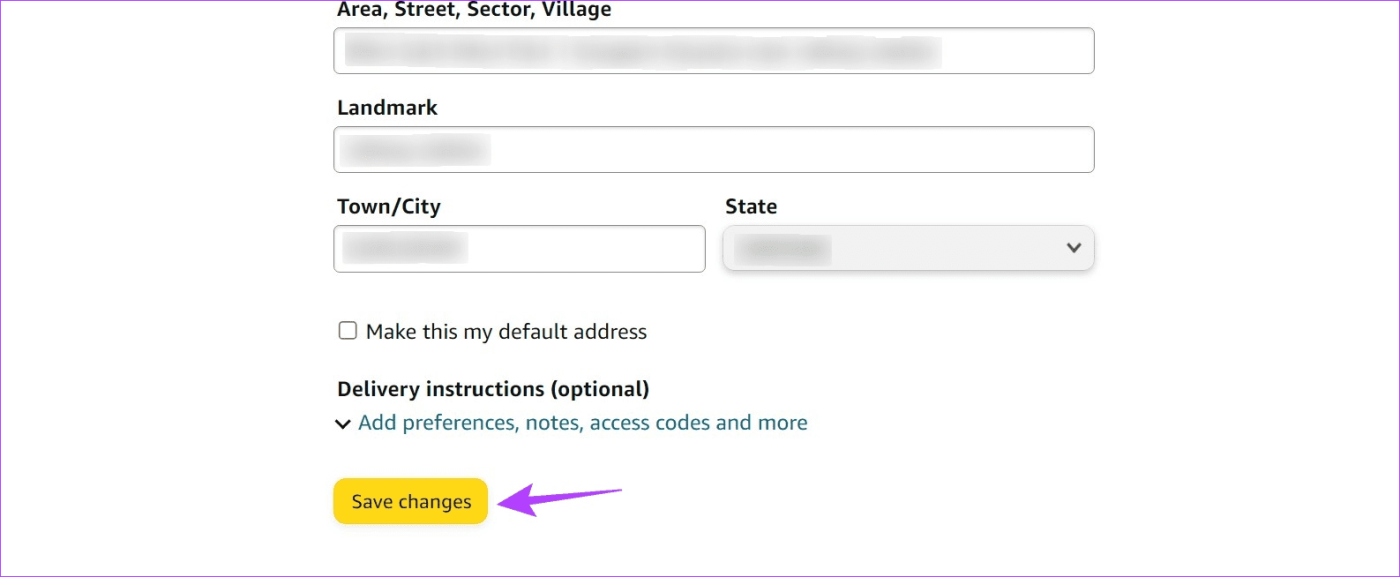
ตอนนี้ เลือกที่อยู่นี้เป็นที่อยู่ในการจัดส่งของคุณ แล้วลองสั่งซื้ออีกครั้งใน Amazon
บางครั้งที่อยู่ของคุณอาจไม่สามารถจัดส่งได้เนื่องจากข้อจำกัดในการจัดส่งของ Amazon หรือเหตุผลอื่นๆ เมื่อเกิดเหตุการณ์นี้ คุณสามารถเลือกที่อยู่อื่นและส่งคำสั่งซื้อของคุณที่นั่นแทนได้
อาจเป็นอะไรก็ได้ตั้งแต่ที่อยู่สำนักงานไปจนถึงที่อยู่ของเพื่อนและครอบครัวของคุณ อย่างไรก็ตาม โปรดแจ้งให้อีกฝ่ายทราบเกี่ยวกับวันที่จัดส่งด้วย ต่อไปนี้เป็นวิธีดำเนินการ
ขั้นตอนที่ 1:เปิด Amazon แล้วคลิกตัวเลือกที่อยู่

ขั้นตอนที่ 2:หากที่อยู่อื่นมีอยู่แล้วในบัญชี Amazon ของคุณ ให้คลิกที่อยู่นั้นจากรายการนี้
ขั้นตอนที่ 3:หากต้องการเพิ่มที่อยู่ ให้เลื่อนลงและคลิกที่ 'เพิ่มที่อยู่หรือจุดรับ'

ขั้นตอนที่ 4:ที่นี่คลิกที่เพิ่มที่อยู่
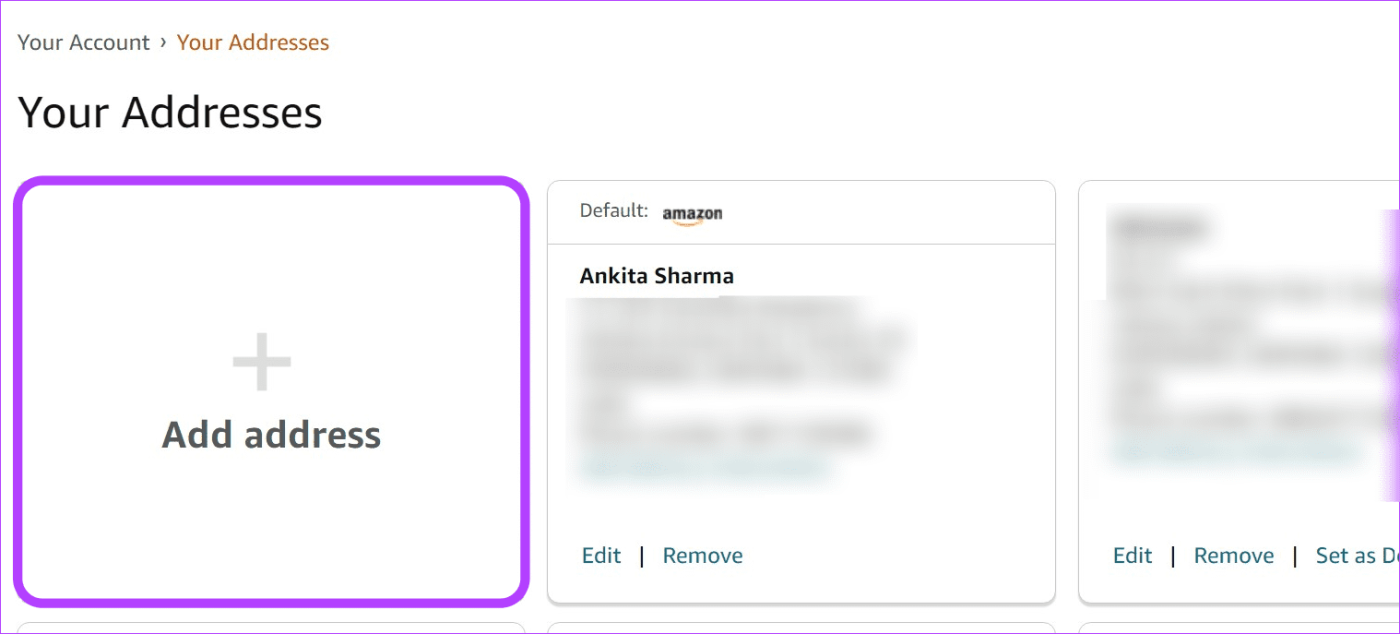
ขั้นตอนที่ 5:ตอนนี้ เลื่อนดูหน้านี้และกรอกรายละเอียด เช่น ชื่อบุคคลหรือสถานประกอบการ ที่อยู่ หมายเลขโทรศัพท์ที่เกี่ยวข้อง เป็นต้น
ขั้นตอนที่ 6:เมื่อเสร็จแล้วให้คลิกที่เพิ่มที่อยู่

ขั้นตอนที่ 7:จากนั้นไปที่ที่อยู่ที่เพิ่มใหม่และคลิกที่ 'ตั้งเป็นค่าเริ่มต้น'
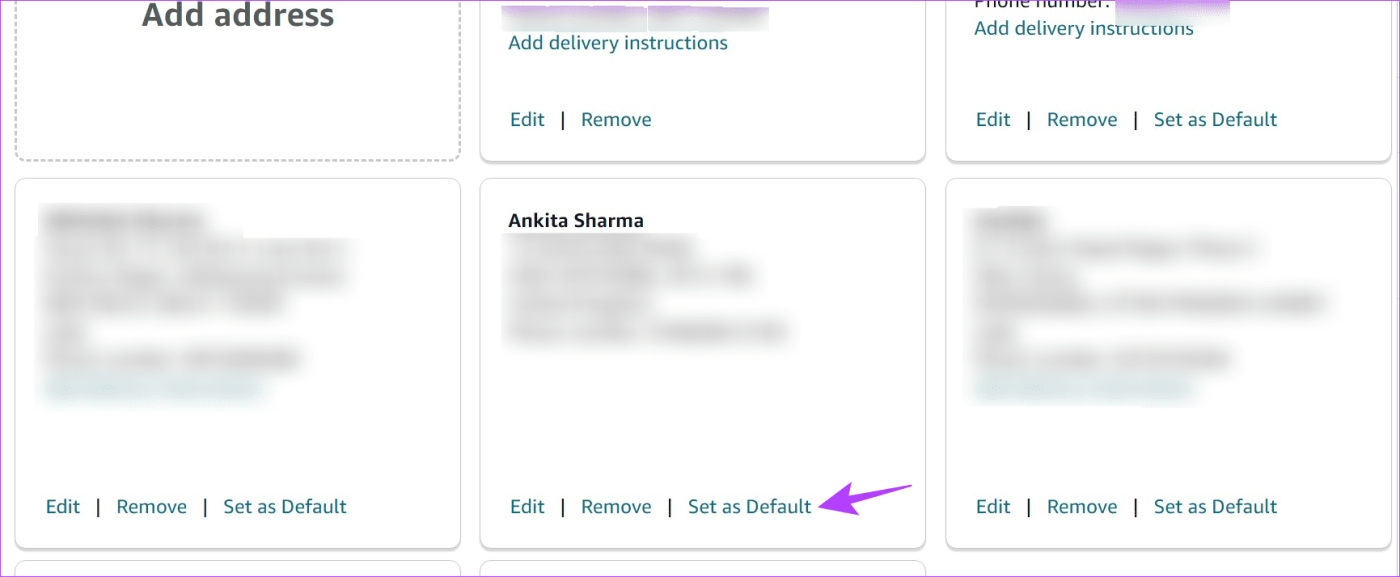
จากนั้นไปที่หน้าผลิตภัณ��์ที่เกี่ยวข้องแล้วลองสั่งซื้ออีกครั้ง
การรีเฟรชหน้าช่วยในการโหลดข้อมูลไซต์อีกครั้ง สิ่งนี้มีประโยชน์อย่างยิ่งหากการเชื่อมต่อถูกขัดจังหวะก่อนหน้านี้ ทำให้เกิดปัญหาหน้าชั่วคราว ต่อไปนี้เป็นวิธีดำเนินการ
ขั้นตอนที่ 1:ไปที่แถบเมนูของเว็บเบราว์เซอร์ของคุณ
ขั้นตอนที่ 2:ที่ นี่คลิกที่ไอคอนโหลดซ้ำ
หมายเหตุ : หากคุณใช้แอป Amazon บนสมาร์ทโฟน ให้ปิดและเปิดแอปอีกครั้ง

เมื่อโหลดหน้าซ้ำเสร็จแล้ว ให้คลิกที่ผลิตภัณฑ์ที่เกี่ยวข้องแล้วลองดำเนินการตามขั้นตอนการชำระเงินตามคำสั่งซื้อให้เสร็จสิ้น
หากพัสดุที่คุณสั่งซื้อใหญ่เกินไปหรือเทอะทะ อาจไม่ตรงตามข้อกำหนดในการขนส่งสินค้าสำหรับสถานที่เฉพาะ เมื่อเกิดเหตุการณ์เช่นนี้ Amazon จะไม่สามารถส่งสินค้าได้แม้ว่าจะมีสินค้าพร้อมจำหน่ายก็ตาม
หากต้องการตรวจสอบว่าเป็นกรณีนี้หรือไม่ ให้ไปที่คำอธิบายของผลิตภัณฑ์ที่คุณเลือก และตรวจสอบขนาดบรรจุภัณฑ์ หากเกินข้อกำหนดที่ตั้งไว้ คุณอาจไม่สามารถสั่งซื้อได้
ผลิตภัณฑ์บางอย่างอาจมีจำหน่ายกับผู้ขายหลายราย ซึ่งหมายความว่าหากผู้ขายที่คุณเลือกในปัจจุบันไม่สามารถจัดส่งไปยังที่ตั้งของคุณได้ ผู้ขายรายอื่นอาจสามารถทำได้ ดังนั้น หากคุณไม่สามารถสั่งซื้อสินค้าบางรายการได้ ให้ลอง��ั่งซื้อจากผู้ขายรายอื่นในรายการ ต่อไปนี้เป็นวิธีดำเนินการ
ขั้นตอนที่ 1:เปิด Amazon และไปที่หน้าผลิตภัณฑ์ที่เกี่ยวข้อง
ขั้นตอนที่ 2:ที่นี่ คลิกที่ผู้ขายที่มีอยู่ในรายการ

เมื่อคุณเลือกผู้ขายและเพิ่มผลิตภัณฑ์ลงในรถเข็นของคุณแล้ว ให้ดำเนินการชำระเงินและสั่งซื้อของคุณ
ผลิตภัณฑ์บางชนิดอาจไม่มีตัวเลือกในการสั่งซื้อจากผู้ขายรายอื่น ในกรณีนี้ คุณสามารถใช้แถบค้นหาใน Amazon และค้นหารายการต่างๆ ของผลิตภัณฑ์เดียวกันได้ ตรวจสอบให้แน่ใจว่าข้อมูลจำเพาะของผลิตภัณฑ์ ชื่อ หมายเลขผลิตภัณฑ์ ฯลฯ คล้ายคลึงกับผลิตภัณฑ์เริ่มต้น เมื่อพบแล้ว ให้ลองสั่งซื้อเพื่อดูว่าวิธีนี้ใช้ได้ผลหรือไม่
อ่านเพิ่มเติม: วิธีสังเกตรีวิวสินค้าปลอมใน Amazon
หากคุณไม่สามารถรับสินค้าได้ที่สถานที่ตั้งของคุณและไม่มีที่อยู่สำหรับจัดส่งอื่น คุณสามารถสั่งซื้อสินค้าได้ที่จุดรับสินค้าของ Amazon แห่งใดแห่งหนึ่งแทน อย่างไรก็ตาม โปรดทราบว่าคุณต้องไปที่สถานที่และรับสินค้าของคุณเมื่อคุณได้รับแจ้งว่ามีการจัดส่งแล้ว
นอกจากนี้ หากคุณไม่พบศูนย์รับสินค้าในบริเวณใกล้เคียง คุณอาจต้องเดินทางไกลออกไปอีกเล็กน้อยไปยังจุดอื่น หากคุณยังต้องการลองใช้ ให้ทำตามขั้นตอนด้านล่าง
ขั้นตอนที่ 1:เปิด Amazon แล้วคลิกที่ที่อยู่ของคุณ

ขั้นตอนที่ 2:ตอนนี้คลิกที่ 'เพิ่มที่อยู่หรือจุดรับ'
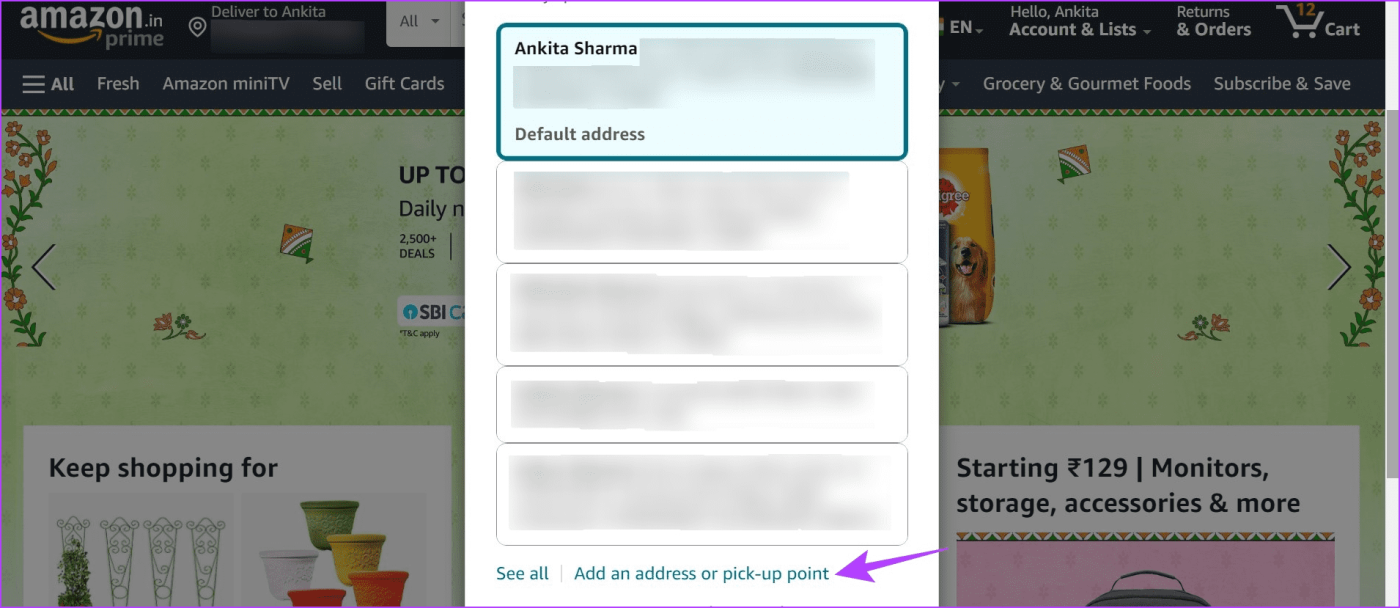
ขั้นตอนที่ 3:คลิกที่เพิ่มที่อยู่
หมายเหตุ : หากคุณใช้แอป Amazon บนมือถือ ให้แตะที่ 'เพิ่มจุดรับใหม่' และข้ามไปยังขั้นตอนที่ 5
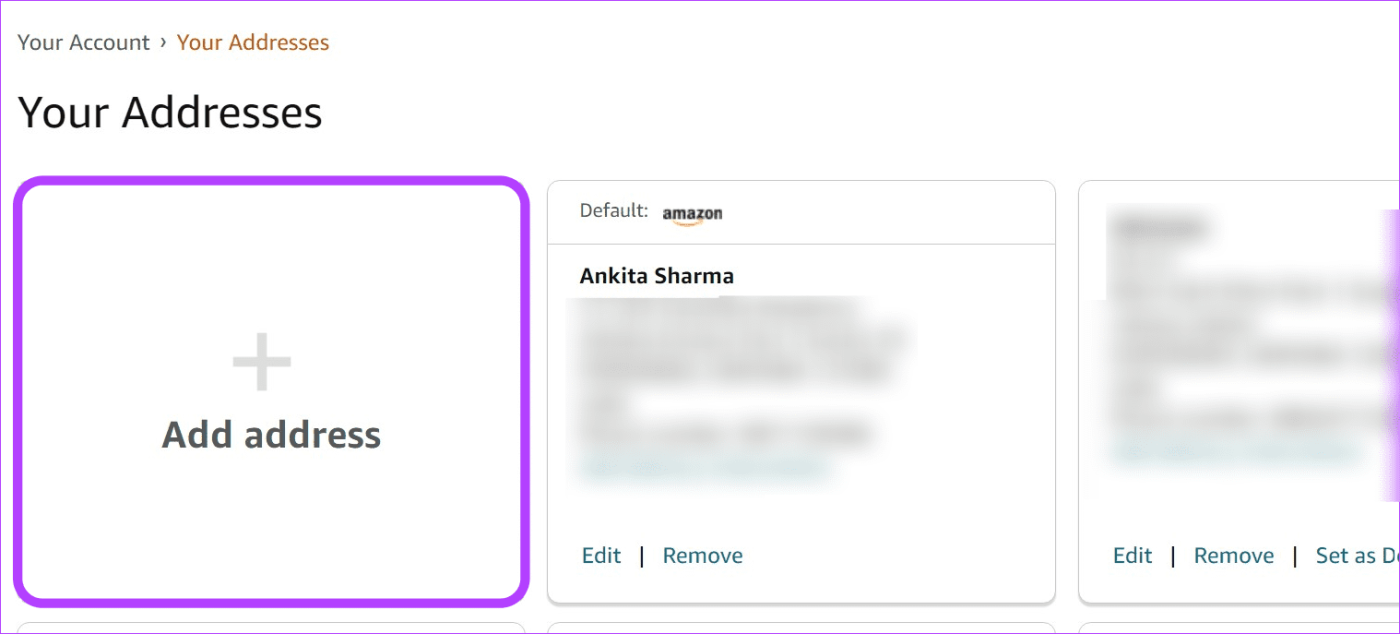
ขั้นตอนที่ 4:ที่นี่ คลิกที่ 'หรือค้นหาสถานที่รับสินค้า Amazon ใกล้บ้านคุณ'
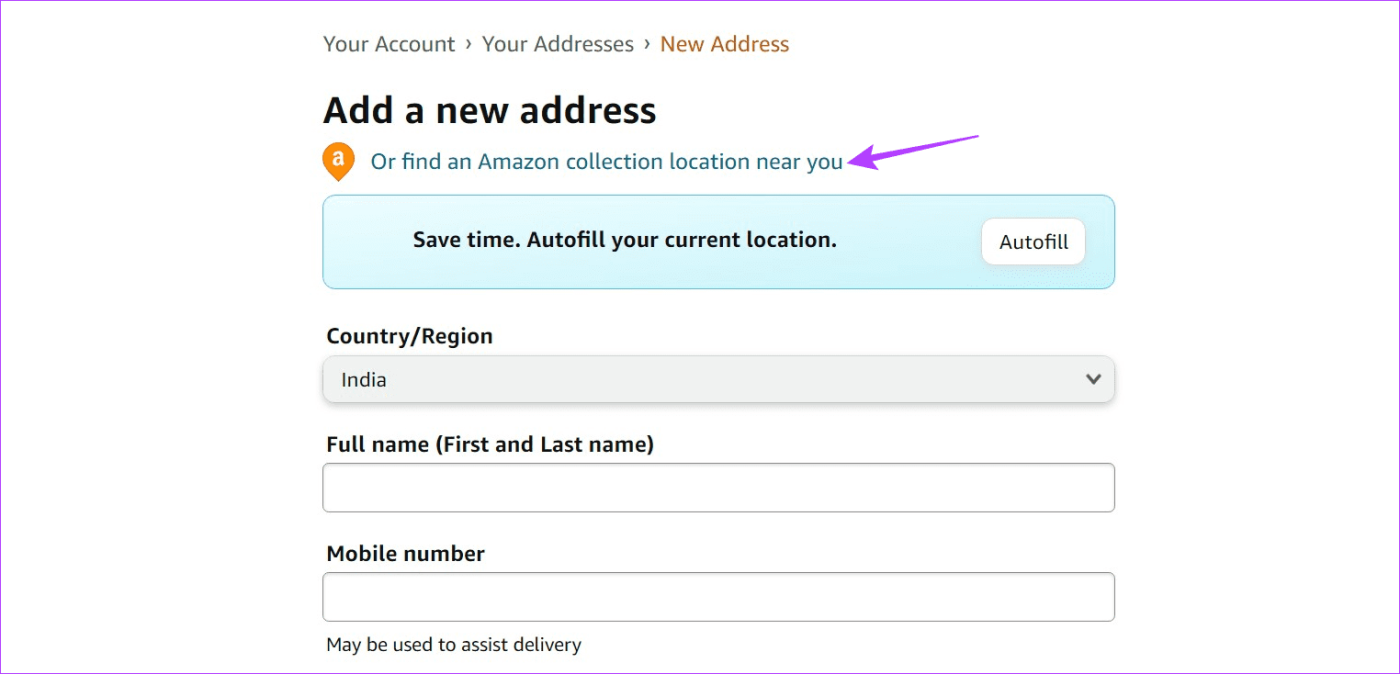
ขั้นตอนที่ 5:ป้อนรหัสไปรษณีย์ของคุณและไปที่ตำแหน่งที่เกี่ยวข้องจากรายการนี้
ขั้นตอนที่ 6:จากนั้นคลิกที่ 'เพิ่มลงในสมุดที่อยู่' การดำเนินการนี้จะเพิ่มตำแหน่งนี้ลงในสมุดที่อยู่ของบัญชี Amazon ของคุณ
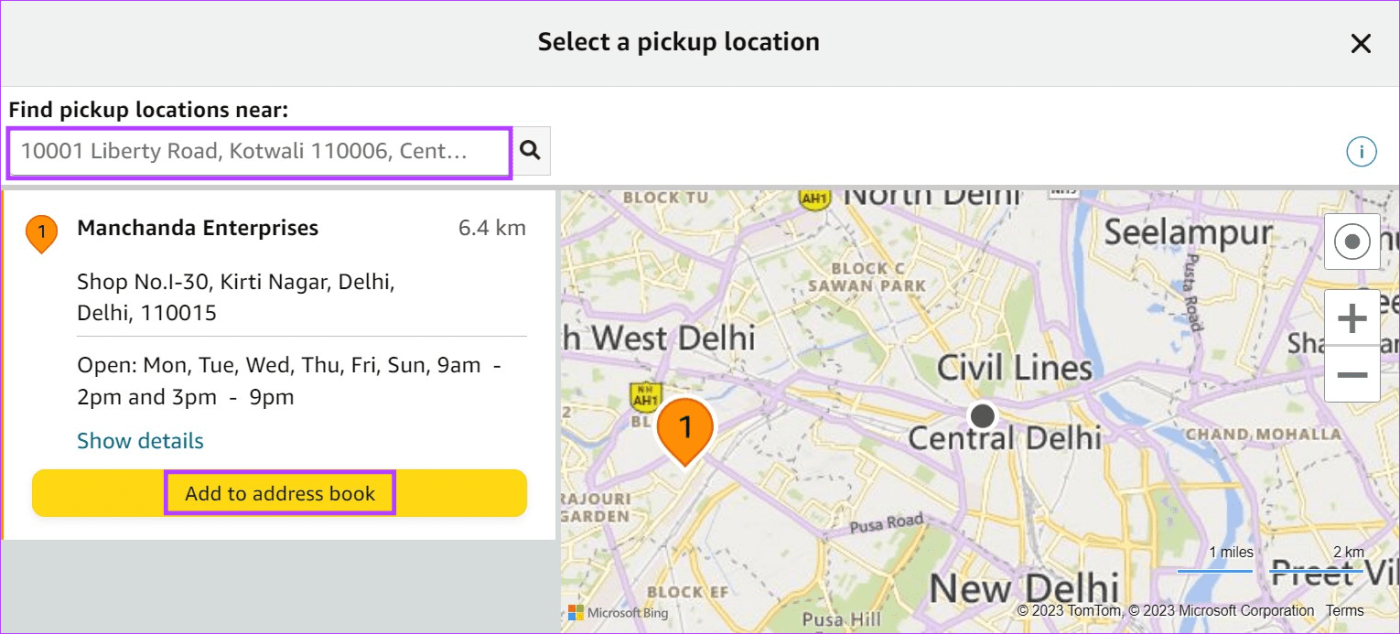
ขั้นตอนที่ 7:ตอนนี้ ไปที่ที่อยู่ของสถานที่รับและคลิกที่ 'ตั้งเป็นค่าเริ่มต้น'
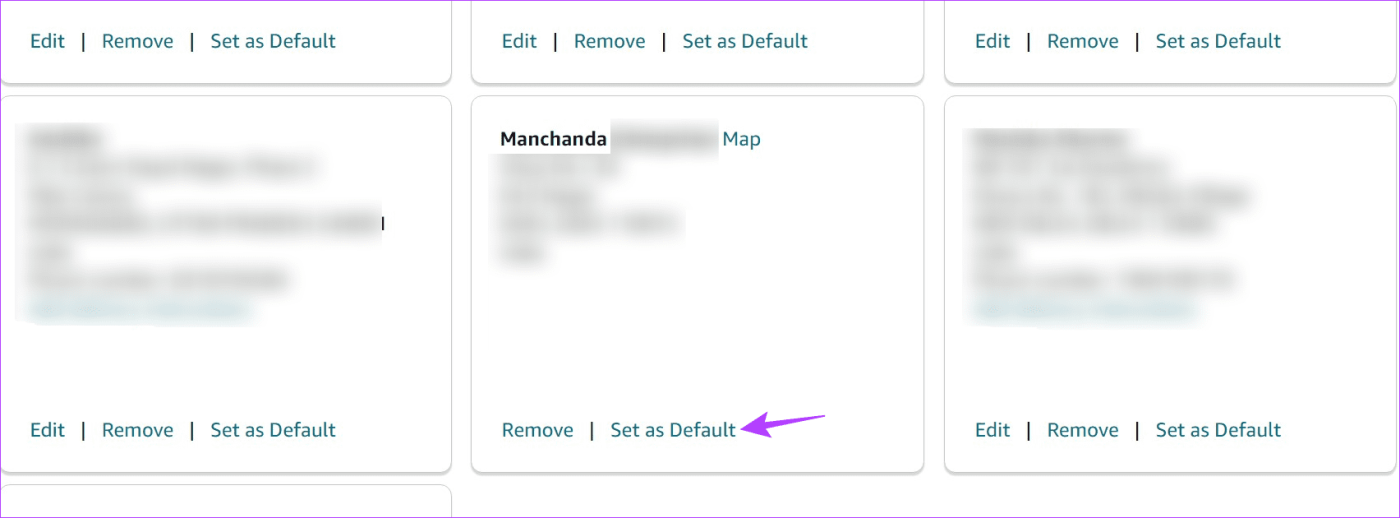
การดำเนินการนี้จะเปลี่ยนตำแหน่งเริ่มต้นสำหรับคำสั่งซื้อของคุณเป็นที่อยู่ของจุดรับของ Amazon ทันที ตอนนี้ลองสั่งซื้ออีกครั้ง ในอนาคต คุณสามารถไปที่ตัวเลือกที่อยู่และเปลี่ยนที่อยู่ของคุณกลับไปเป็นตำแหน่งของคุณได้
แม้จะลองวิธีการข้างต้นทั้งหมดแล้ว หากคุณยังคงได้รับข้อผิดพลาด 'ไม่สามารถจัดส่งไปยังตำแหน่งของคุณ' ของ Amazon โปรดติดต่อทีมบริการลูกค้าของ Amazon โดยคุณสามารถแชทกับพวกเขาหรือขอให้พวกเขาโทรกลับได้ อย่าลืมอธิบายปัญหาของคุณโดยละเอียดเพื่อการแก้ไขที่รวดเร็ว
1. คุณสามารถเปลี่ยนที่อยู่ใน Amazon หลังจากที่คุณสั่งซื้อแล้วได้หรือไม่?
หากคำสั่งซื้อของคุณยังไม่ได้จัดส่ง สามารถเปลี่ยนที่อยู่ในการจัดส่งได้ อย่างไรก็ตาม ตัวเลือกนี้อาจไม่พร้อมใช้งานตามดุลยพินิจของ Amazon สำหรับคำสั่งซื้อบางรายการ
2. การเปลี่ยนสีสินค้าช่วยให้ได้รับสินค้าจาก Amazon ได้หรือไม่?
ในบางครั้ง ผลิตภัณฑ์ที่เลือกอาจไม่อยู่ในสต็อกที่คลังสินค้าที่ใกล้ที่สุดหรือพร้อมสำหรับการจัดส่งไปยังที่ตั้งของคุณ ในกรณีนี้ การเปลี่ยนสีของผลิตภัณฑ์อาจช่วยได้หากมีสีอื่นพร้อมสำหรับการจัดส่ง อย่างไรก็ตาม วิธีนี้จะใช้ได้กับผลิตภัณฑ์ที่มีตัวเลือกสีอื่นเท่านั้น
เราหวังว่าบทความนี้จะช่วยให้คุณเข้าใจว่าทำไมคุณถึงได้รับข้อผิดพลาด “สินค้านี้ไม่สามารถจัดส่งได้” ของ Amazon และวิธีแก้ไขปัญหาดังกล่าว นอกจากนี้ หากคุณไม่ต้องการสินค้าจากคำสั่งซื้อปัจจุบันของคุณอีกต่อไป คุณยังมีตัวเลือกในการยกเลิกคำสั่งซื้อของคุณใน Amazon
เรียนรู้เกี่ยวกับสถานการณ์ที่คุณอาจได้รับข้อความ “บุคคลนี้ไม่พร้อมใช้งานบน Messenger” และวิธีการแก้ไขกับคำแนะนำที่มีประโยชน์สำหรับผู้ใช้งาน Messenger
ต้องการเพิ่มหรือลบแอพออกจาก Secure Folder บนโทรศัพท์ Samsung Galaxy หรือไม่ นี่คือวิธีการทำและสิ่งที่เกิดขึ้นจากการทำเช่นนั้น
ไม่รู้วิธีปิดเสียงตัวเองในแอพ Zoom? ค้นหาคำตอบในโพสต์นี้ซึ่งเราจะบอกวิธีปิดเสียงและเปิดเสียงในแอป Zoom บน Android และ iPhone
รู้วิธีกู้คืนบัญชี Facebook ที่ถูกลบแม้หลังจาก 30 วัน อีกทั้งยังให้คำแนะนำในการเปิดใช้งานบัญชี Facebook ของคุณอีกครั้งหากคุณปิดใช้งาน
เรียนรู้วิธีแชร์เพลย์ลิสต์ Spotify ของคุณกับเพื่อน ๆ ผ่านหลายแพลตฟอร์ม อ่านบทความเพื่อหาเคล็ดลับที่มีประโยชน์
AR Zone เป็นแอพเนทีฟที่ช่วยให้ผู้ใช้ Samsung สนุกกับความจริงเสริม ประกอบด้วยฟีเจอร์มากมาย เช่น AR Emoji, AR Doodle และการวัดขนาด
คุณสามารถดูโปรไฟล์ Instagram ส่วนตัวได้โดยไม่ต้องมีการตรวจสอบโดยมนุษย์ เคล็ดลับและเครื่องมือที่เป็นประโยชน์สำหรับการเข้าถึงบัญชีส่วนตัวของ Instagram 2023
การ์ด TF คือการ์ดหน่วยความจำที่ใช้ในการจัดเก็บข้อมูล มีการเปรียบเทียบกับการ์ด SD ที่หลายคนสงสัยเกี่ยวกับความแตกต่างของทั้งสองประเภทนี้
สงสัยว่า Secure Folder บนโทรศัพท์ Samsung ของคุณอยู่ที่ไหน? ลองดูวิธีต่างๆ ในการเข้าถึง Secure Folder บนโทรศัพท์ Samsung Galaxy
การประชุมทางวิดีโอและการใช้ Zoom Breakout Rooms ถือเป็นวิธีการที่สร้างสรรค์สำหรับการประชุมและการทำงานร่วมกันที่มีประสิทธิภาพ.


![วิธีกู้คืนบัญชี Facebook ที่ถูกลบ [2021] วิธีกู้คืนบัญชี Facebook ที่ถูกลบ [2021]](https://cloudo3.com/resources4/images1/image-9184-1109092622398.png)





